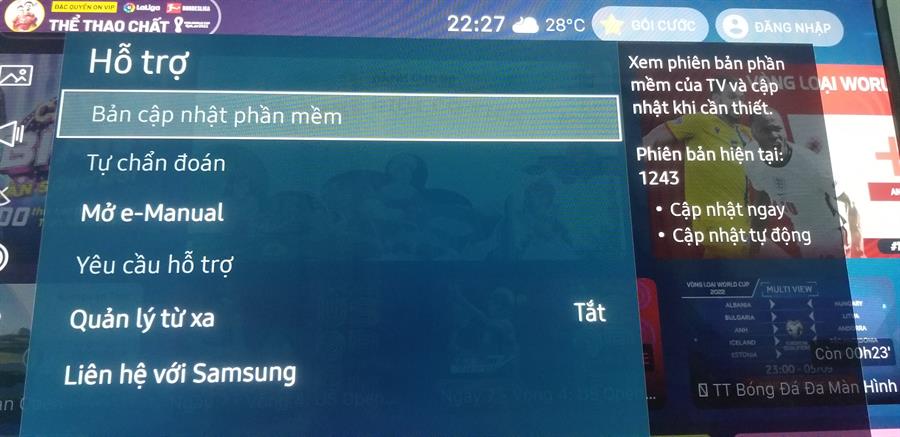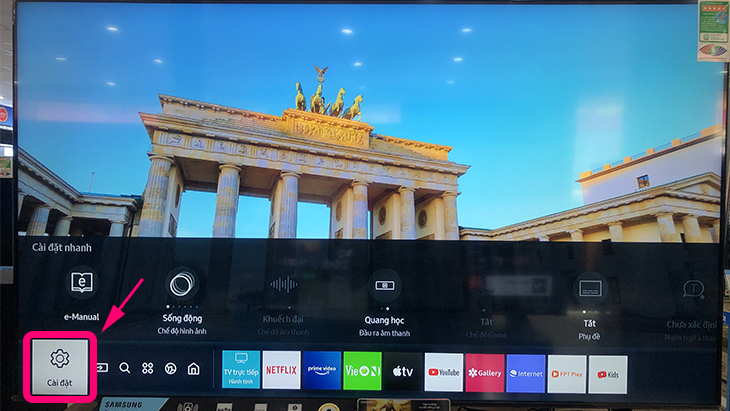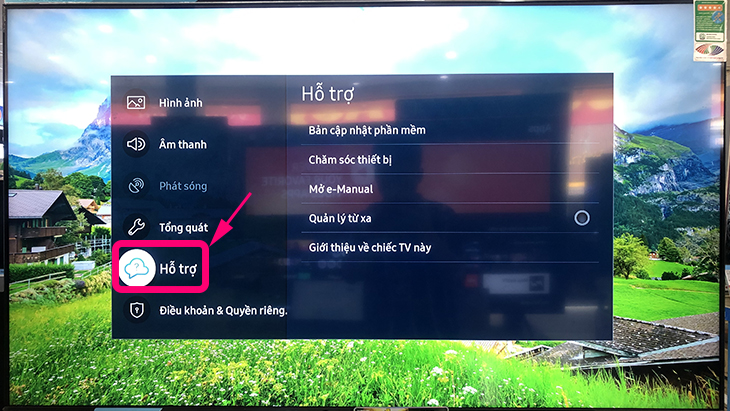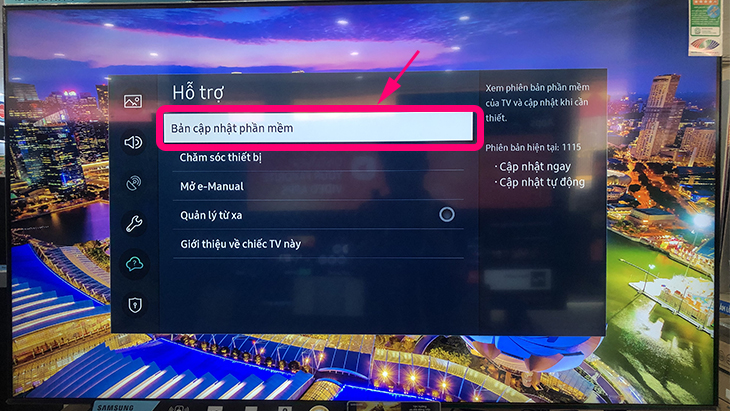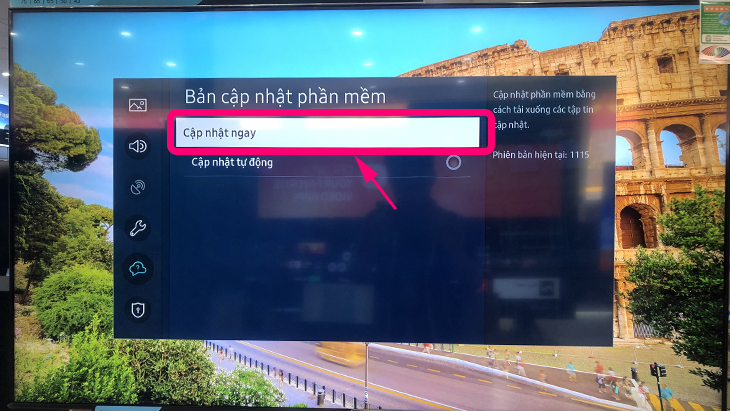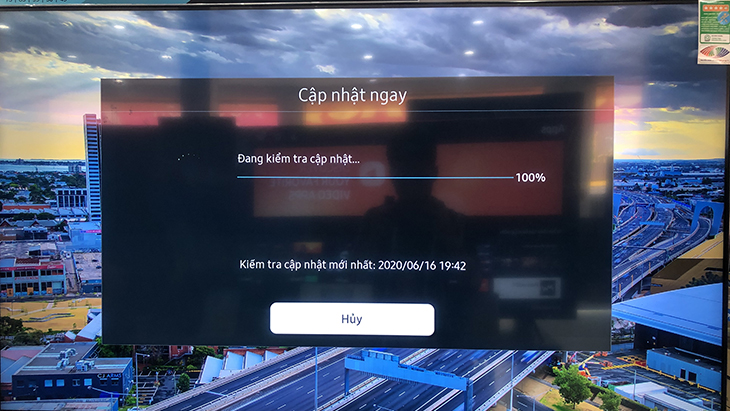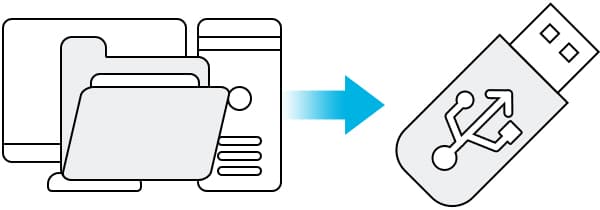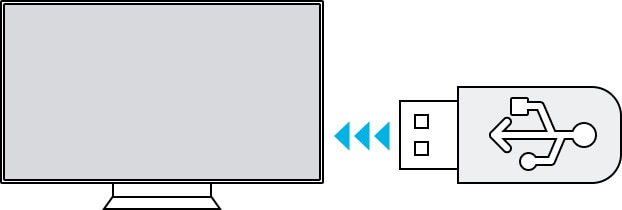Cập nhật phần mềm trên tivi Samsung【Đơn giản – Dễ làm】
Đối với các dòng Smart tivi thì cập nhật phần mềm là một trong những việc làm thực sự cần thiết trong quá trình sử dụng bởi nó giúp tivi nhà bạn chạy mượt mà, hiệu quả, hạn chế lỗi tối đa. Tuy nhiên, nhiều khách hàng sử dụng tivi Samsung vẫn chưa biết cách để cập nhật phần mềm. Theo dõi ngay bài viết dưới đây của Kho điện máy Online, chúng tôi sẽ hững dẫn bạn cách cập nhật phần mềm trên tivi Samsung nhanh chóng nhất.
1. Vì sao nên cập nhật phầm mềm trên tivi Samsung ?
Khi cập nhật phần mềm trên tivi Samsung tất cả chúng ta sẽ có những lợi thế sau :
- Cập nhật phần mềm trên tivi Samsung giúp khắc phục một số lỗi nhỏ liên quan đến hệ thống, ứng dụng hay bộ nhớ
- Giúp TV Samsung hoạt động ổn định, mượt mà hơn, đặc biệt không bị đơ hay quá tải khi chạy nhiều ứng dụng cùng lúc
- Liên tục cập nhật các ứng dụng, tính năng mới cho tv Samsung để hỗ trợ tốt nhất cho khách hàng
- Tăng cường khả năng bảo mật cho tivi nhà bạn
Chú ý:
Bạn đang đọc: Cập nhật phần mềm trên tivi Samsung【Đơn giản – Dễ làm】
Ngoài việc cập nhật những ứng dụng trên Samsung HDTV của bạn, hệ quản lý thường nhu yếu cập nhật để xử lý những yếu tố về hiệu suất và lỗi cũng như cải tổ những tính năng .
Bạn thậm chí có thể cần cập nhật TV để có phiên bản mới của Smart Hub và do đó, các bản cập nhật mới cho một số ứng dụng nhất định không thể cập nhật. Mặt khác giúp Tivi Samsung được chạy mượt và trơn chu hơn như lúc bạn mới mua, không bị chậm thông tin.
2. Cách cập nhật phần mềm trên tivi Samsung
Cập nhật phần mềm trên tivi
Để cập nhật phần mềm thứ nhất TV Samsung của bạn cần được liên kết internet. Sau đó những bạn triển khai theo những bước bên dưới .
- Bước 1: Nhấn nút “hình ngôi nhà” trên remote để về giao diện màn hình chính tivi Samsung.

- Bước 2: Chọn mục “Cài đặt” trên góc dưới bên trái màn hình.
- Bước 3: Chọn mục “Hỗ trợ”.
- Bước 4: Nhấn chọn tiếp mục “Bản cập nhật phần mềm”.
- Bước 5: Chọn chữ “Cập nhật ngay”.
Khi tivi mở màn tải xuống bản cập nhật, màn hình hiển thị sẽ hiển thị như hình bên dưới .
Lưu ý: nếu không muốn cập nhập phần mềm, trong khung “Cập nhật ngay“, bạn chọn chữ “Hủy”, tivi sẽ hủy cập nhật phần mềm.
Cập nhật phần mềm trên tivi Samsung qua đĩa USB
Nếu tivi Samssung của bạn không có liên kết mạng, bạn nên cập nhật cho TV qua đĩa USB. Để thực thi điều này, bạn cần có đĩa USB và máy tính cá thể có liên kết mạng. Hãy thử làm theo những bước sau .
- Bước 1. Tìm kiếm kiểu máy TV của bạn trên trang web Hỗ trợ của Samsung sau đó tải về tệp Upgrade (Nâng cấp).
- Bước 2. Giải nén nội dung và lưu vào đĩa USB.
Xem thêm: Sửa Chữa TiVi Plasma Khu Vực Hà Đông
- Bước 3.Cắm đĩa USB vào khe cắm USB trên TV của bạn .
- Bước 4. Quá trình cập nhật phần mềm sẽ tự động khởi động.
Lưu ý:
- Không tắt TV, rút dây cắm nguồn hoặc rút đĩa USB trong khi cập nhật. Làm như vậy có thể gây lỗi phần mềm.
- Bạn có thể tìm kiểu máy sản phẩm trong menu Support (Hỗ trợ) > About this TV (Giới thiệu về TV), hoặc ở mặt sau TV.
- Ảnh chụp màn hình và menu chỉ là ví dụ bằng tiếng Anh – cũng có bản bằng tiếng bản ngữ tại quốc gia của bạn.
3. Những chú ý quan tâm khi cập nhật phần mềm cho TV Samsung
- Tất cả các dữ liệu sẽ mất khi cập nhật phần mềm nên hãy cẩn thận nếu có dữ liệu quan trong nhé
- Nếu ti vi Samsung vẫn phù hợp, đủ nhu cầu sử dụng và vẫn mượt mà khi sử dụng thì bạn có thể cân nhắc việc có nên cập nhật phần mềm hay không
- Tuyệt đối không tắt tivi hay rút nguồn điện của tivi trong lúc đang cập nhật phần mềm. Nếu không may xảy ra vấn đề trên, hãy để tivi nghỉ trong 15 phút sau đó thực hiện lại những bước ở trên
Trên đây là những cách hoàn toàn có thể giúp bạn triển khai việc cập nhật phần mềm trên tivi Samsung một cách đơn thuần và nhanh gọn nhất, Hy vọng những thông tin Kho điện máy Online gửi đến bạn sẽ hữu dụng và chúc bạn thực thi thành công xuất sắc nhé !
Xem thêm
- Bật/tắt chế độ khung tranh trên Tivi Samsung [ Hướng dẫn ]
- 【Hướng dẫn 】Cài đặt giọng nói tivi Samsung nhanh nhất
- Cách cài đặt định dạng âm thanh trên Tivi Samsung
- Cách kết nối tai nghe Bluetooth với tivi Samsung
Xem thêm: Sửa Tivi 50 Inh – 65 Inh Tại Hà Nội
Rate this post
Source: https://dichvubachkhoa.vn
Category : Sửa Tivi
Có thể bạn quan tâm
- Sửa Ti Vi Asanzo Huyện Gia Lâm Hotline 0903 262 980
- Chuyên Sửa Tivi Uy Tín Tại Nhà Hà Nội Liên Hệ ☎ 0903 262 980
- Sửa Ti Vi Asanzo Quận Long Biên Hotline 0903 262 980
- sửa Ti Vi Asanzo Huyện Từ Liêm Hotline 0903 262 980
- Sửa Ti Vi Asanzo Huyện Hoài Đức Hotline 0903 262 980
- Sửa Ti Vi Asanzo Huyện Thanh Trì Hotline 0903 262 980